
必备工具
请准备好一张Windows 98的超级启动盘,注意这不是指在Windows 98的命令行方式下使用Format A:/s命令制作的启动盘,也不是从“资源管理器”中格式化的软盘,而是指在安装Windows 98时制作的启动盘,或者安装结束后在“控制面板”|”添加删除程序”|”启动盘”中制作的启动盘。这就是所谓的超级启动盘,这张软盘可以加载光驱、创建虚拟磁盘、调用外部命令等。
当然,如果你的电脑支持光驱启动,而你恰好又有正版的Windows安装光盘,那么就可以省去制作超级启动盘的步骤,只要将系统设置为光驱引导然后用安装光盘启动系统就可以了。
快速重装系统
重装系统大体包括下面一些步骤:
Step1 调整系统引导顺序:进入BIOS设置程序,将系统引导顺序设置为光驱优先或软驱优先即可;
Step2 重新分区和格式化:为了保持系统的干净,强烈建议重装系统时对硬盘进行重新分区和重新格式化。如果你不想重新分区的话,格式化系统分区是必不可少的,运行FORMAT C:命令就可以了;
Step3 安装操作系统:用Windows安装光盘引导系统,然后按照安装向导的提示进行操作;
Step4 安装驱动程序:大多数情况下,需要我们手工安装的驱动程序并不会很多,一般有显卡、声卡、Modem、网卡等设备。如果前面已经用驱动精灵2005等软件备份了驱动程序,这里只需要恢复即可,或者插入驱动程序盘手工安装也行。
给新装系统打上安全补丁
虽然微软系统目前将安全性视为头等要务,但号称有史以来“最安全的操作系统”的Windows XP仍然不时曝出各种漏洞,尽管微软忙着发布相应的补丁程序和补丁包,但仍然防不胜防。例如2003年的冲击波和2004年的震荡波,给全世界的Windows用户造成了相当大的损失。
在系统重装刚刚完成,杀毒软件和防火墙软件还未安装的情况下,如何保证Windows操作系统的安全性呢?
断网安装补丁
冲击波和震荡波对Windows 2000/XP的威胁相当大。如果你使用的是永远在线的小区宽带,那么请在系统重装结束的第一次启动时断网(拔出网线),然后手工安装SP1补丁包;如果你嫌太大的话,可以手工安装KB823980、KB835732等更新程序,这样可以解除冲击波、震荡波的威胁,这些更新程序当然在重装系统前就要下载好。
如果你使用的是Windwos XP操作系统,请不要忘记激活内置的防火墙功能,虽然这个内置的防火墙功能与专业的防火墙软件无法相比,但关上篱笆门阻止那些伪黑客的攻击是不成问题的。
安装更新程序
打开IE,从“工具”菜单下运行“Windows Update”命令,此时会自动链接到微软的更新站点http://windowsupdate.microsoft.com,点击欢迎界面中的“扫描以寻求更新”按钮,更新程序将自动从Windows Update自动搜索本机可用的更新数据。接着我们会看到一个进度条,很快就会显示所有更新信息,如图5所示,这些可用更新分成三大类:关键更新和Service Pack、Windows XP、驱动程序更新。
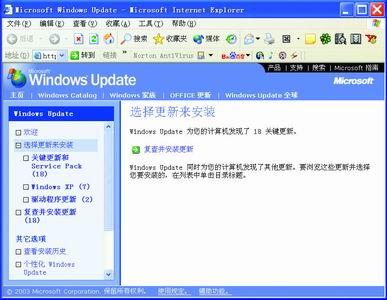
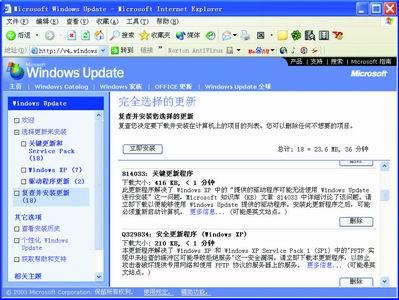
点击“复查并安装更新”按钮后,可以浏览相应的更新并查看到更详细的说明信息,如图6所示,这些说明信息包括编号、名称、文件大小、下载所需要的时间、主要介绍等,注意“关键更新和Service Pack”更新缺省是全部选择的,如果你觉得某项更新不需要的话则可以点击“删除”按钮将之从更新列表中清除,如果无误的话就可以点击“立即安装”按钮开始安装这些更新。如果是安装“Windows XP”更新,那么你需要一项一项手工添加后才能安装 。
激活自动更新功能
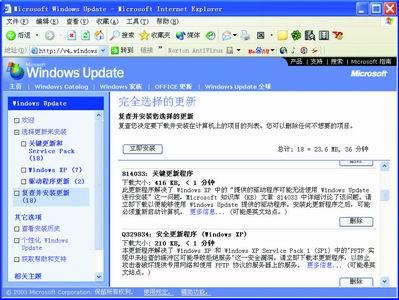
从Windows Me开始,微软已经为用户提供了后台自动更新的功能,该功能可以在后台自动扫描可用的更新文件,当然前提是必须连接到Internet才行。右击“我的电脑”,切换到“系统属性/自动更新”选项页,如图7所示,在这里选择“自动下载推荐的更新,并安装它们”,设置好自动下载的时间,以后就省事多了。
利用MBSA发现系统漏洞
当然,如果仅仅依靠微软发布的安全公告来查漏补缺的话,那实在是太危险了。这里笔者建议大家可以安装Microsoft Baseline Security Analyzer(MBSA,微软基准安全分析器),它的下载地址是http://www.microsoft.com/technet/security/tools/tools/mbsahome.asp,它可以检查你的系统是否已安装了最新的安全补丁,目前最新版本是1.1,建议大家安装使用。
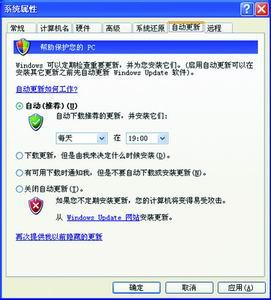
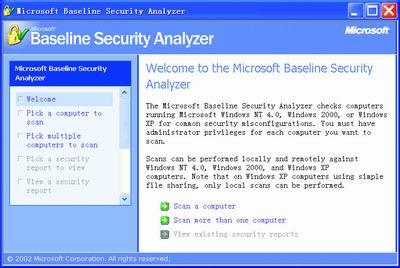
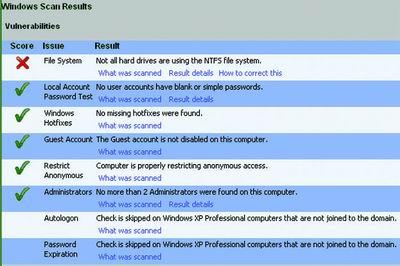
MBSA的主界面如图8所示,如果是扫描本机的话请选择“Scan a computer”项,在扫描过程中会显示一个进度条,扫描完毕后,MBSA将显示如图9所示的对话框,这里清楚地列出各测试项目在本系统内的状态,请朋友们注意各项目前面的“Store”一栏中符号的区别及颜色:
● 红色或黄色的叉号:表示该项目未能通过测试;
● 雪花图标:表示该项目还可以进行优化,也可能是程序跳过了其中的某项测试;
● 感叹号:表示尚有更详细的信息;
● 绿色的对钩:这当然是最理想的,表示该项目已通过测试。
在那些未能通过测试的项目下面,一般都会提供“What was scanned”、“Result details”和“How to correct this”等选项,其中第一个将告诉我们分析器在该项目上主要进行了什么测试,而后两项告诉我们详细的结果,以及如何做才能够通过这项测试。你只需选择“How to correct this”选项,就可以按照系统提示去下载补丁程序以修补漏洞了。
自然,上面提到的方法只是治标不治本,如果要保证系统的稳定和安全,安装一款正版的杀毒软件和防火墙软件,绝对是必不可少的。
上一页 [1] [2] [3] 下一页
|